我們在處理 Word 文檔時,有時我們需要將文檔中的多個不同字或詞統一批量替換為相同的內容。 這可能是因為我們想要使用一個統一的術語、更改拼寫錯誤、修正格式問題,或者進行其他的編輯工作。 手動逐個替換每個字或詞是非常耗時且繁瑣的。 因此,我們需要一種高效的方法來批量替換 Word 文檔中的字或詞為相同內容。
替換 Word 文檔中不同的字或詞為相同內容的重要性不容忽視。 這種批量替換操作可以大大提高工作效率,減少手動處理的時間和努力。 在一個團隊或組織中,使用統一的術語對於保持一致性和清晰性非常重要。 例如,如果一個公司更名,需要將公司名稱在所有文檔中統一更改。 通過批量替換功能,可以快速將所有出現的舊名稱替換為新名稱,確保文檔的一致性。 又或者在大型文檔中,可能存在大量的拼寫錯誤,這可能是因為輸入錯誤或者複製粘貼錯誤導致的。 手動逐個更正這些錯誤是耗時且容易出錯的。 通過批量替換功能,可以一次性將所有拼寫錯誤替換為正確的拼寫,提高文檔的準確性和可讀性。 此外,在文檔中使用統一的格式可以提升專業度和外觀一致性。
為了實現批量替換功能,可以藉助一款專門的批量文件處理工具,例如「我的ABC軟體工具箱」。 這款工具提供了強大而靈活的功能,允許用戶在 Word 文檔中進行批量替換操作。 用戶可以指定要替換的字或詞,以及替換的目標內容,然後一次性將所有匹配項替換為相同的內容,該軟件提供了豐富的自定義選項包括支持正則表達式,讓用戶能夠個性化自定義輸出結果。 這樣,無論文檔的規模有多大,內容有多複雜,我們都能夠快速、準確地完成替換任務,提高工作效率。
首先打開軟件,點擊「文件內容」-「按規則查找並替換文件內容」。
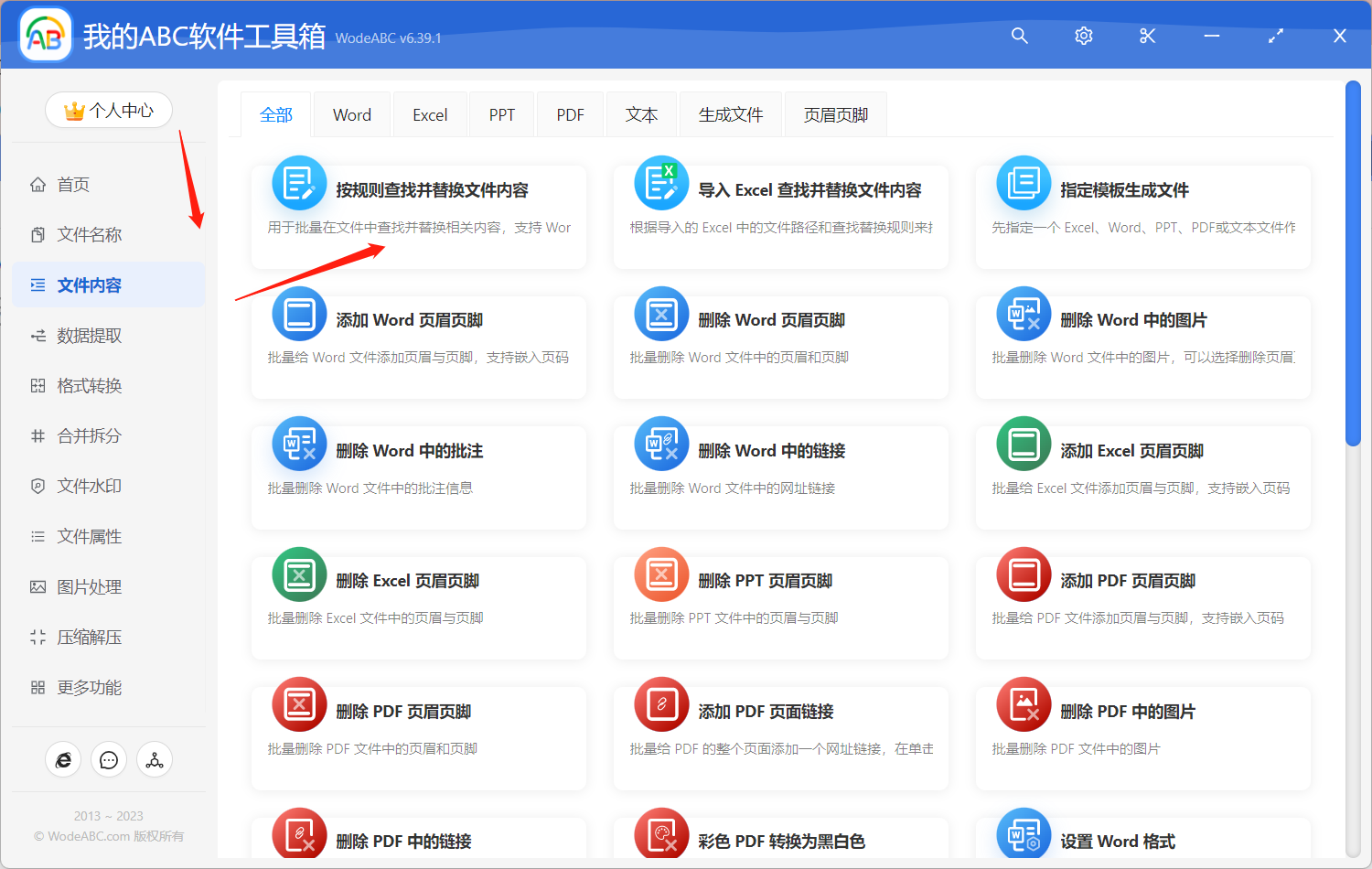
接著上傳文件來將裡面的日期信息進行批量刪除。
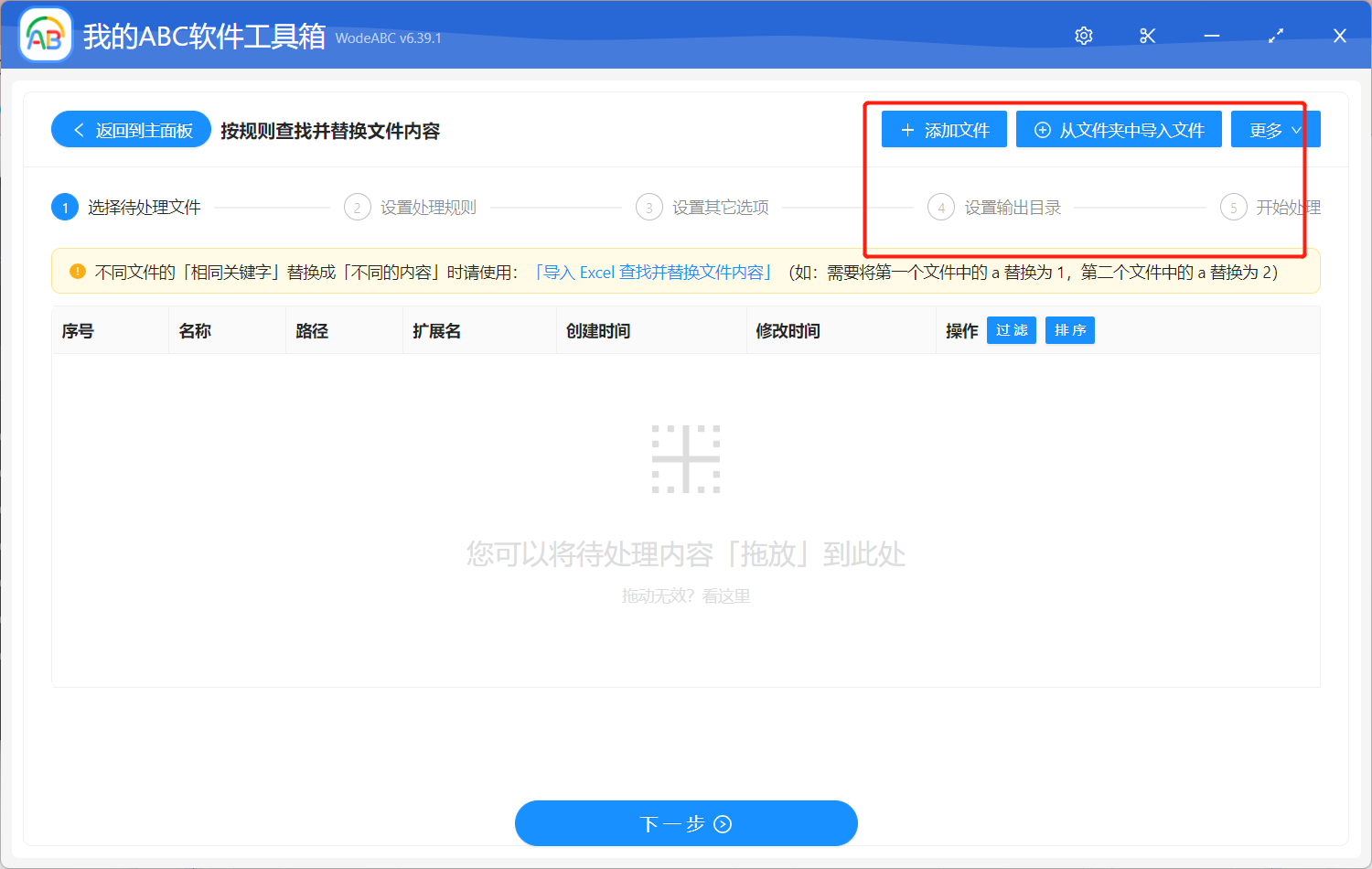
接下來點擊「快速填寫規則」-「批量精確文本」-「逐行查找並統一替換為相同內容」。 在下面兩個文本框內輸入具體的數據或文本。 如果您需要處理的內容包含英文的話,也可以自行選擇最下方的兩個設置,即忽略大小寫和英文全字匹配。 有任何不明白的地方都可以在說明處進行查看。
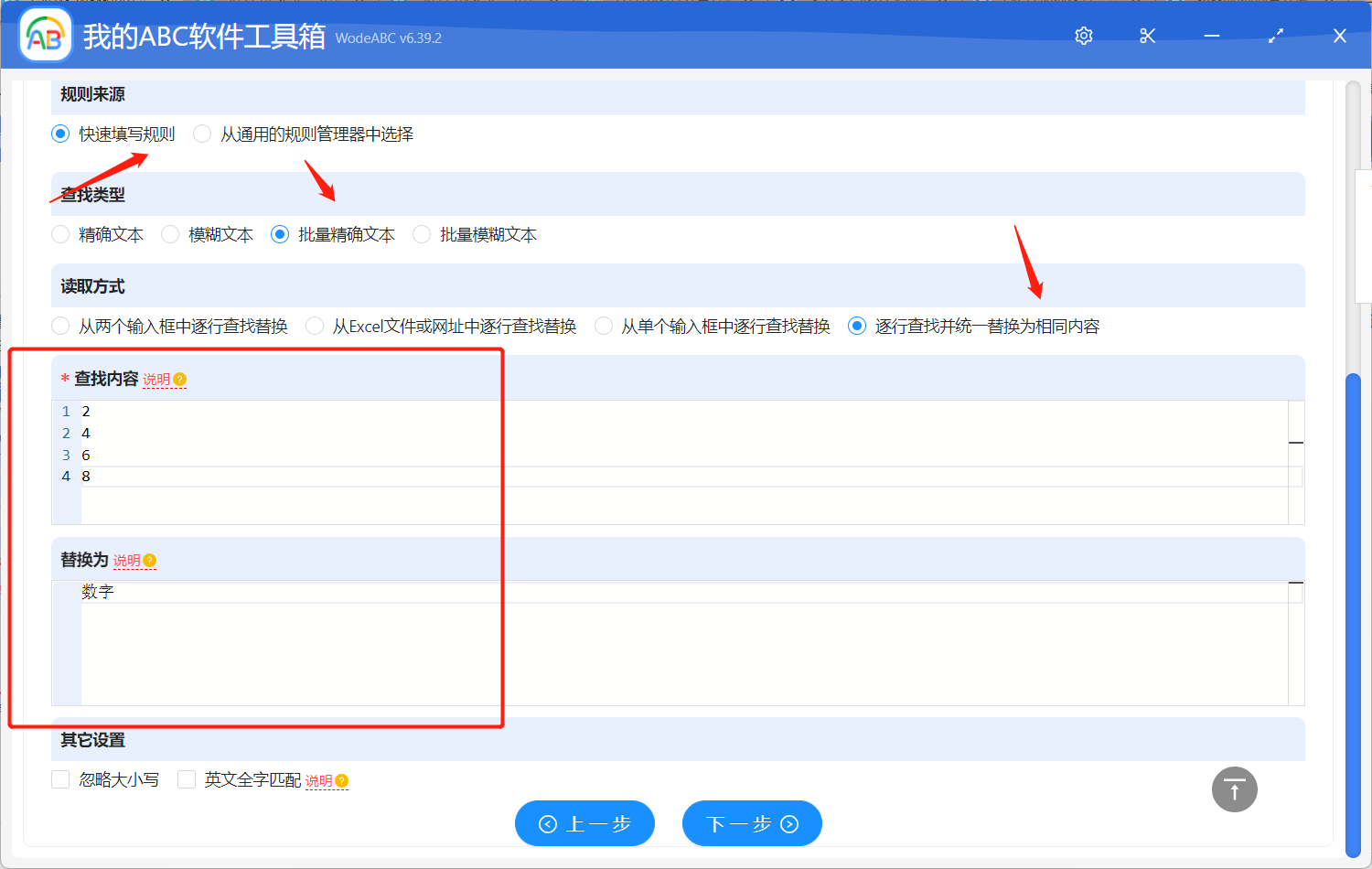
由於在手工添加或修改規則的內容時,如果輸入的文本的前後有空格、換行等看不見的空白文本,可能會導致查找不到結果。 所以您需要自行選擇是否保留空白文本。 下面的 Excel 高級選項,您可以根據自己的表格內容進行選擇。
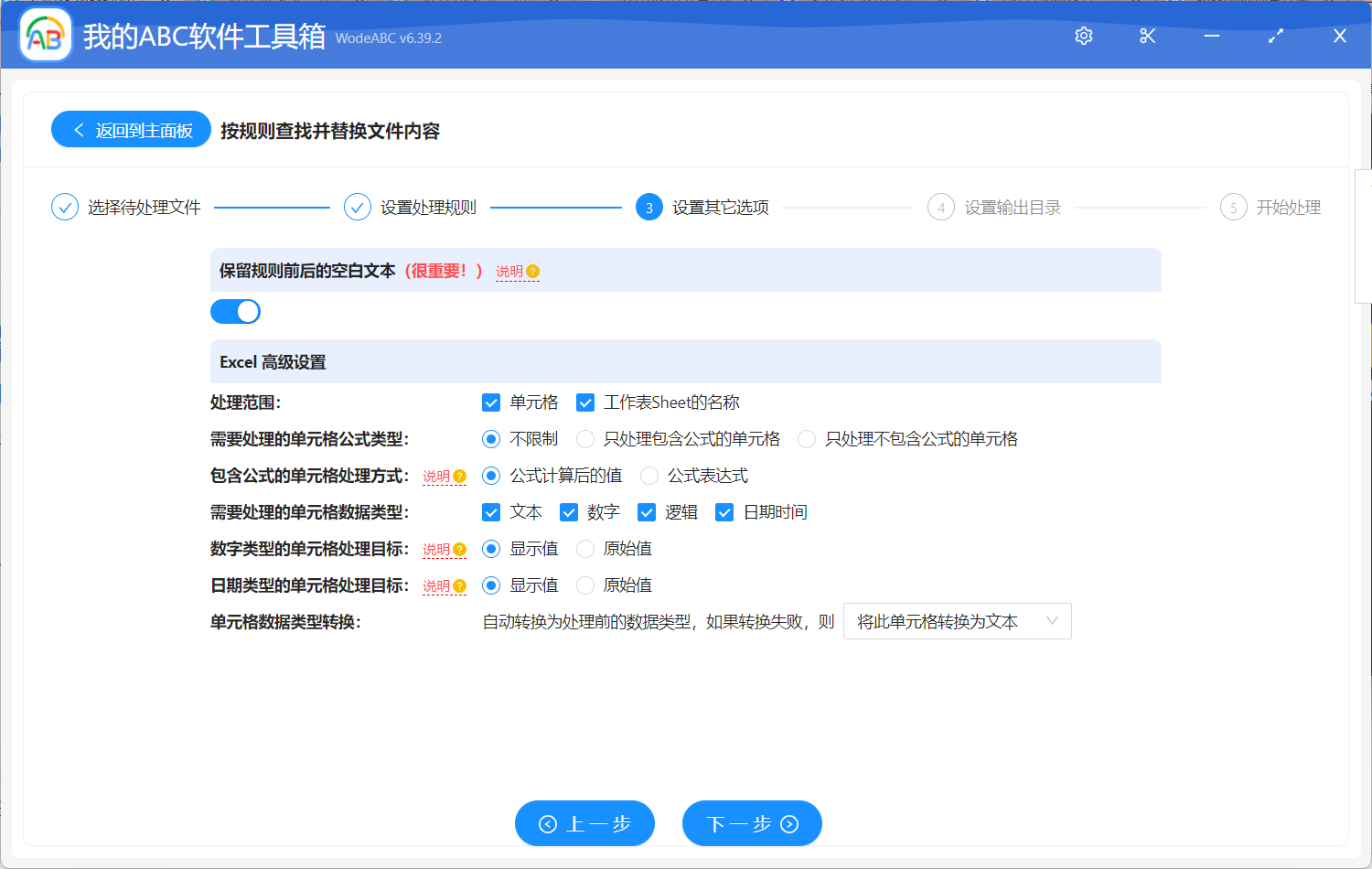
之後就是指定好您的輸出文件夾後點擊「開始處理」。
等待處理完成,您可以在上一步指定好的目錄中,對結果進行查找並查看。 完成的結果可以參考下圖。 為了能夠讓您更加清晰直觀的看到操作效果,這裡用的都是比較簡單的數據展示,我們可以清楚的看到右邊的原文檔當中包含著多個不同的數,通過使用軟件將其批量進行替換,原內容已經全部變成了統一的「數字」二字,符合我們在自定義界面的設置。
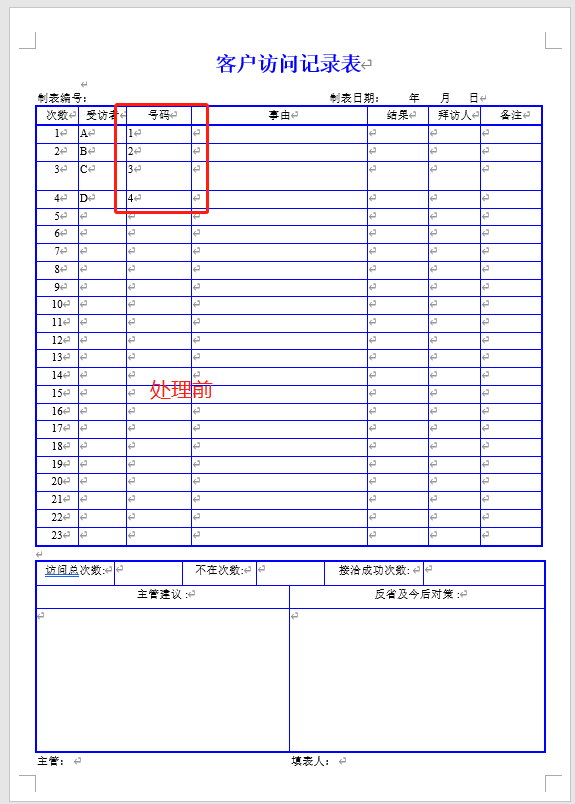
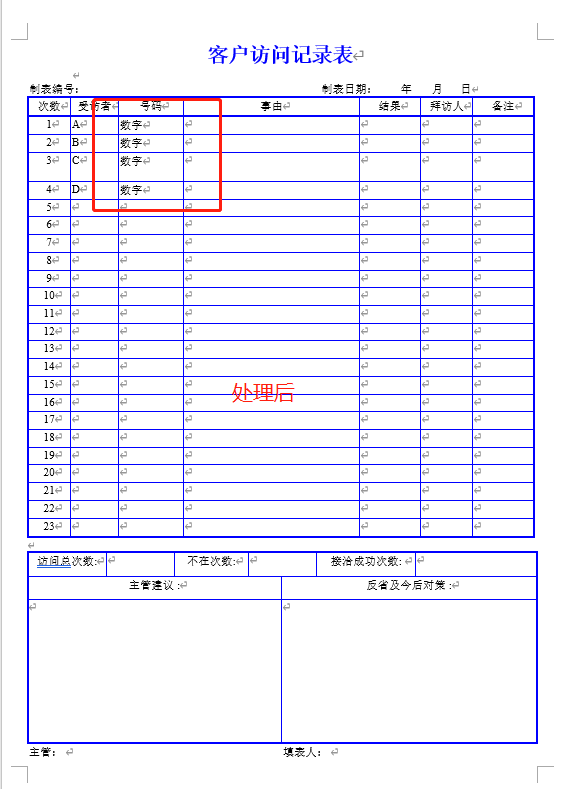
總的來說,通過批量替換功能和相應的工具,我們能夠輕鬆地處理大規模的替換任務,提高工作效率,並確保文檔的一致性和準確性。 這對於專業寫作、文檔編輯、團隊合作以及大規模文檔處理的情景都具有重要意義,使得我們能夠更加高效地處理 Word 文檔中的替換需求。